Nieuw - help boekpagina's verbeteren op Hebban
Op elke boekpagina (onder de flaptekst) vind je een donkergrijze button met daarop 'Boekinformatie wijzigen' en een potloodje. Klik erop en je komt op een pagina met alle veldjes die je kunt wijzigen. Klik het veldje dat je wilt wijzigen aan en vul je informatie in. Ben je klaar? Klik dan op 'Versturen'. Dat is alles!
Goed of niet?
Natuurlijk is boekinformatie wel gevoelige data. We tonen dus niet meteen ieders wijzigingen. De Hebbanredactie loopt alle wijzigingen eerst langs en keurt ze goed (of af). Zie je je informatie niet terug op de boekpagina? Dan hebben we het afgekeurd.
Welke editie?
De Hebban boekpagina's gaan grotendeels uit van de informatie van de meest recente en/of leverbare editie. Dat betekent dat die coverafbeelding wordt getoond. Omdat op Hebban alle edities op één boekpagina staan, kan het zijn dat je een boek op 'Gelezen' zet of een recensie schrijft bij een titel die niet de cover toont van de editie die jij las. Wijzigingen naar oudere covers keuren we niet goed. Hetzelfde geldt voor bladzijdeaantallen. Dat kan enigszins wisselen per editie. We gaan níet uit van digitale edities of bijzondere edities als dwarsliggers.
Misbruik?
Elke gebruiker van Hebban kan, ingelogd, gebruik maken van deze functionaliteit. We vertrouwen erop dat iedereen er op en constructieve manier mee omgaat. Wordt er toch misbruik gemaakt van deze functionaliteit, dan nemen we deze rechten af van de betreffende user. Hierover is geen discussie mogelijk en rechten kunnen niet weer hersteld worden.
Ben je auteur?
Als je auteur bent, kan het zijn dat je de boekpagina van je eigen boek wilt aanpassen. Hartstikke goed, doen! Gebruik echter geen reclameteksten, aanbiedingsprijzen of recensies van andere sites in de flaptekst of andere velden. Korte citaten uit recensies elders mogen wel, mits inclusief verwijzing naar het medium.
Waar vind ik een coverafbeelding?
Om een cover toe te voegen heb je een link nodig van een plek op internet waar die exacte cover al staat. Heb je die gevonden? Ga met je muis op de afbeelding staan, klik op de rechtermuisknop en kies voor 'Afbeelding bekijken'. De link die de afbeelding heeft, kun je invullen in het veldje op Hebban. Wat het vaakst fout gaat is dat er een website-pagina ingevuld wordt, waarop die afbeelding te vinden is. Maar niet de link exact naar de afbeelding. De juiste link zal beginnen met https en eindigen met .jpg. Voorbeeld: als ik een cover zoek van Geen plan B van Lee & Andrew Child, dan vind ik hier zijn boekpagina bij de uitgeverij. Deze link kunnen wij niet gebruiken. Dit is de juiste link in dit geval. Handig om te weten, bepaalde sites staan het overnemen van materialen op deze manier niet toe, zoals WordPress en Boekmeter. Die kun je dus niet gebruiken. Alleen zogenaamde '2D'-covers worden geaccepteerd. Dat is een platte plaat van de cover frontaal. De '3D'-covers van schuin gepositioneerde covers worden geweigerd.

Boekpagina's samenvoegen en andere issues
 Voor de elementen die je níet zelfstandig kunt wijzigen, zoals een foutief gespelde auteursnaam of de aanwezigheid van dubbele boekpagina's (of auteursprofielen) kun je gebruik maken van Freshchat, onze chatfunctie, die je op elke Hebbanpagina rechtsonder in de hoek vindt. Klik erop en stel je vraag. Zie je geen chaticoontje? Dan blokkeren je browserinstellingen de chatfunctie waarschijnlijk.
Voor de elementen die je níet zelfstandig kunt wijzigen, zoals een foutief gespelde auteursnaam of de aanwezigheid van dubbele boekpagina's (of auteursprofielen) kun je gebruik maken van Freshchat, onze chatfunctie, die je op elke Hebbanpagina rechtsonder in de hoek vindt. Klik erop en stel je vraag. Zie je geen chaticoontje? Dan blokkeren je browserinstellingen de chatfunctie waarschijnlijk.
Een boek toevoegen
Met de al bestaande functionaliteit voor het toevoegen van onbekende boeken vul je eerst het 13-cijferige ISBN in van het boek dat jij niet kunt vinden op Hebban. Staat het boek toch al op Hebban, dan kom je nu direct op de boekpagina en hoef je verder niets te doen. Is het een onbekend isbn, dan kom je op de volgende pagina waar je zo veel mogelijk informatie over het boek invult. Direct na het verzenden van je formulier is je boekpagina gereed voor gebruik.